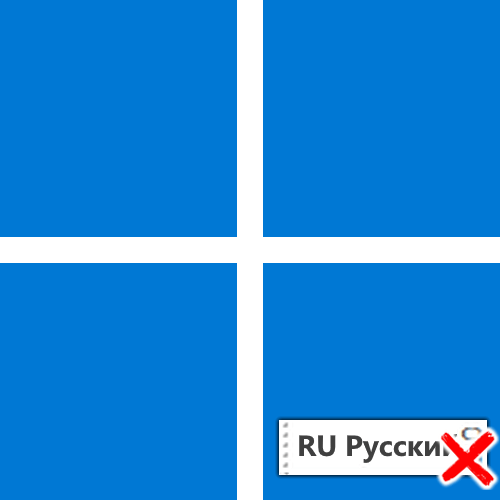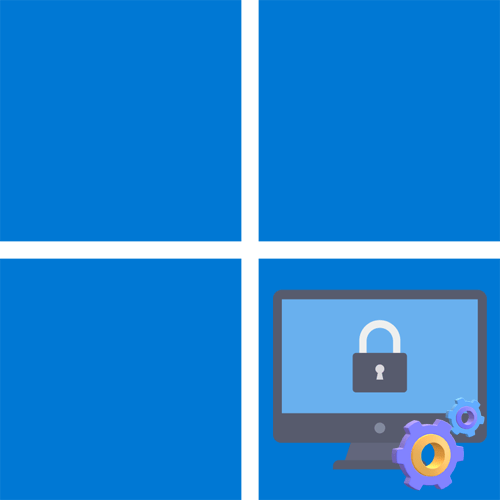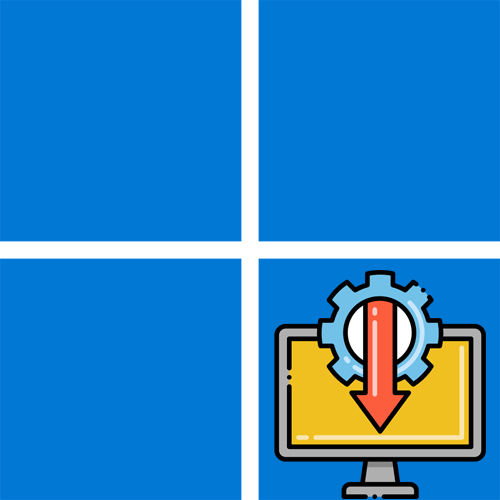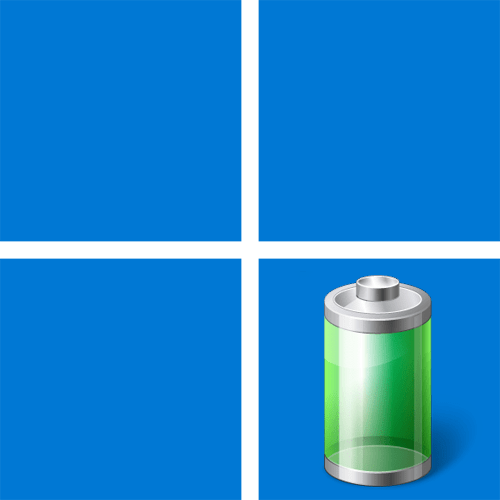Зміст
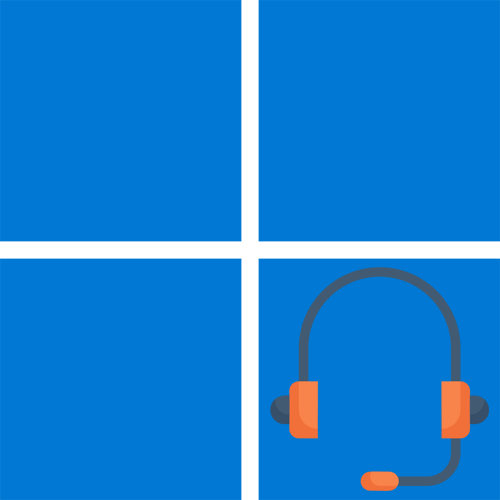
В рамках цієї статті ви дізнаєтеся про всі доступні методи перевірки мікрофона на навушниках в Windows 11. Якщо під час виконання інструкцій виявиться, що потрібний пристрій зовсім не виявлено в операційній системі, що і не дозволяє провести його тестування, знадобиться усунути дану проблему. Детальніше про кожне рішення читайте в іншій статті на нашому сайті за посиланням нижче.
Детальніше: вирішення проблем з видимістю мікрофона від навушників на ноутбуці в Windows 11
Спосіб 1: Інструмент&171; Перевірка мікрофона & 187;
Поверхневе тестування мікрофона від навушників в Windows 11 можна виконати без звернення до сторонніх засобів. Для цього підходить штатний інструмент операційної системи, що дозволяє дізнатися, чи досягає діапазон гучності мікрофона встановленого в ОС. Під час тестування ви будете бачити динамічну смужку, яка і допоможе визначити, чи реагує мікрофон на звуки.
- Для доступу до інструменту знадобиться відкрити &171; Пуск & 187; і перейти в &171; Параметри & 187; .
- На панелі ліворуч виберіть розділ &171;Система&187; , потім перейдіть до категорії &171;Звук&187; .
- Прокрутіть колесо вниз, щоб знайти плитку & 171; всі звукові пристрої&187; , потім клініте по ній лівою кнопкою миші.
- В блоці &171; пристрої введення & 187; знайдіть мікрофон від навушників і виберіть його для подальшого відображення налаштувань.
- Тепер вас цікавить інструмент &171;Перевірка мікрофона & 187; . Прочитайте уважно інформацію про те, як працює ця функція, а по готовності клацніть по &171;почати тест&187; .
- Слідкуйте за динамічною смужкою біля гучності (гучність не повинна бути на позначці 0). Як тільки вирішите, що тестування можна завершити, клацніть по відповідній кнопці внизу.
- Ви будете повідомлені про те, на скільки відсотків від встановленої гучності торкнулися передаються в мікрофон звуки. Втім, ця інформація не така важлива, оскільки ви самі повинні були бачити відгук на динамічній смужці з попереднього кроку.
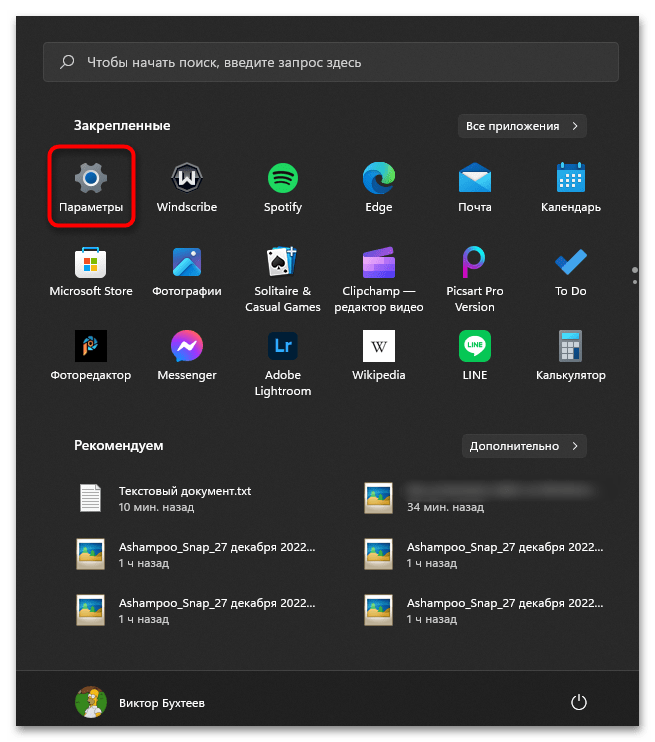
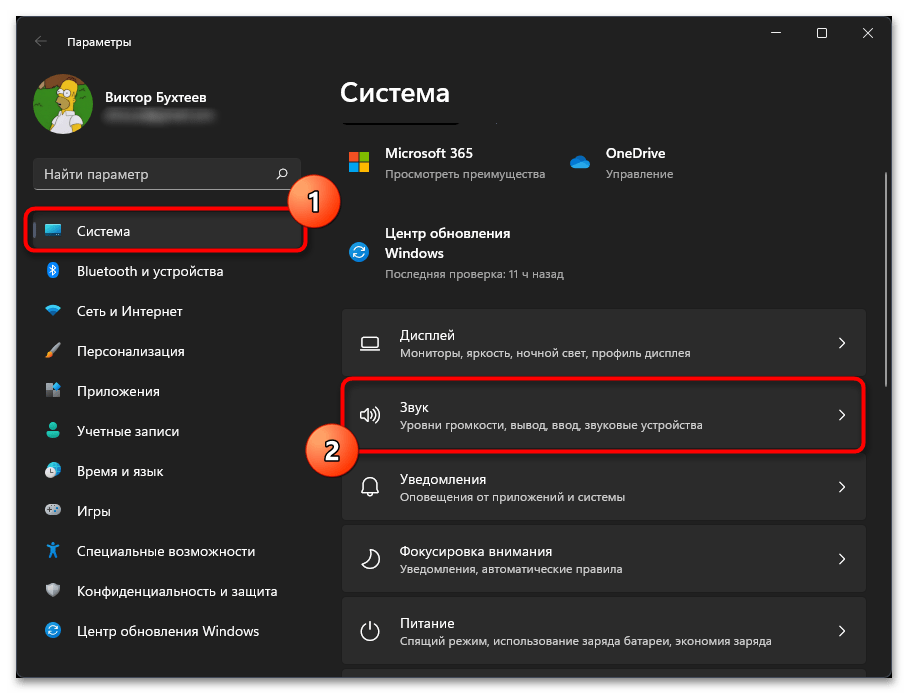
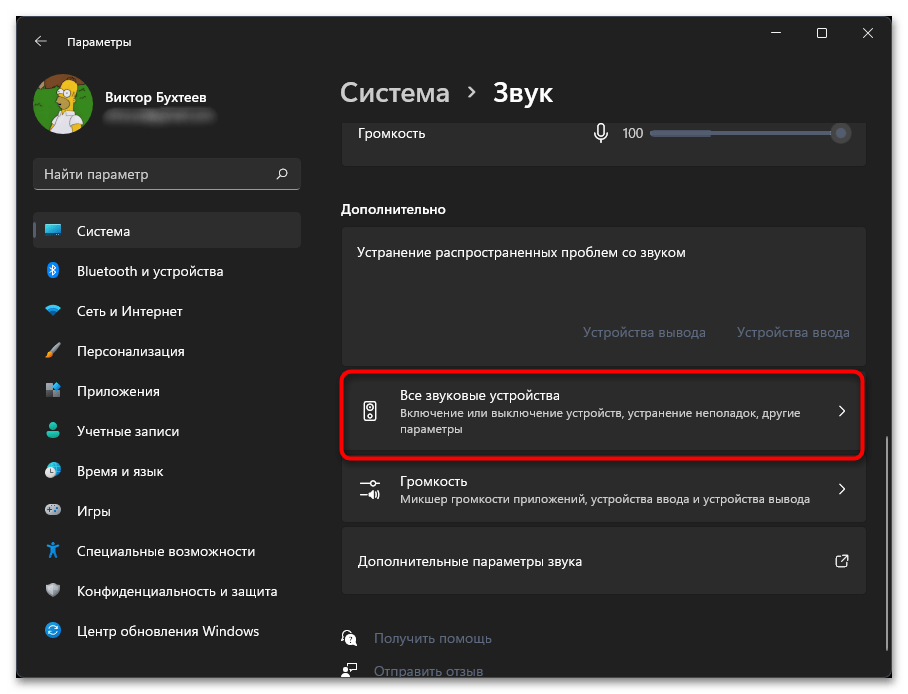
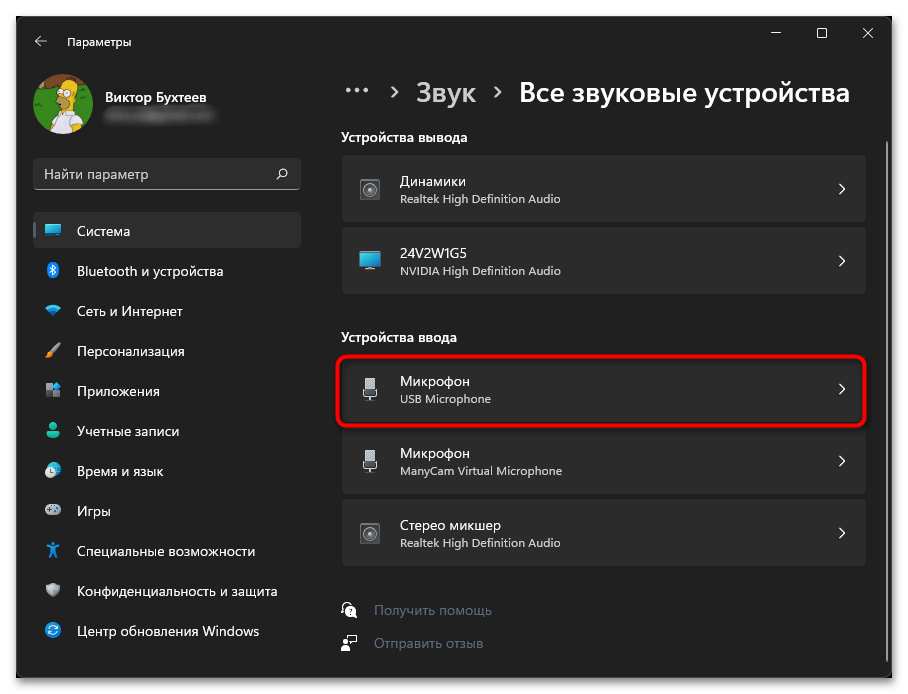
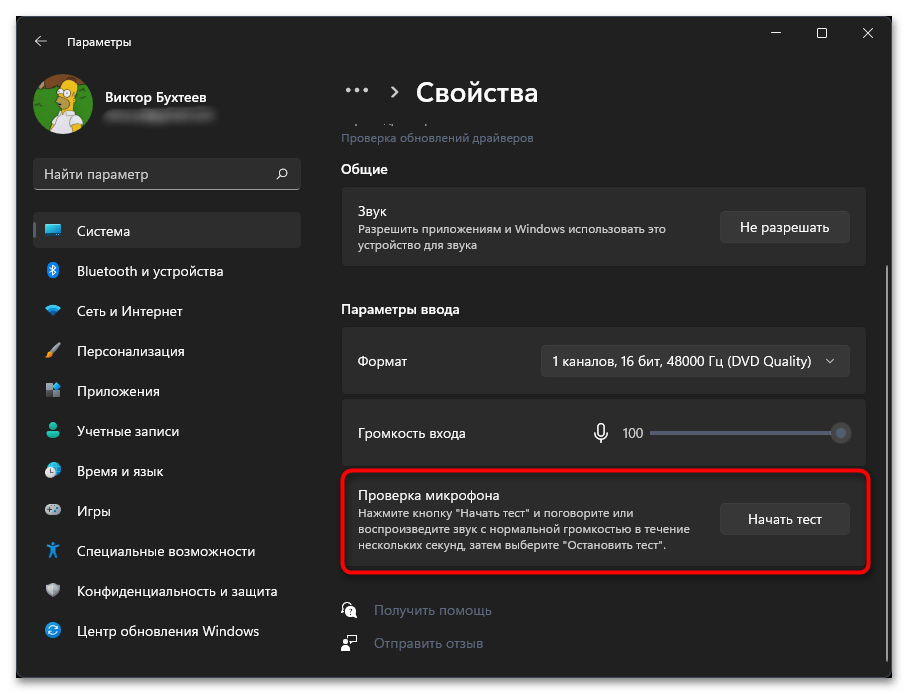
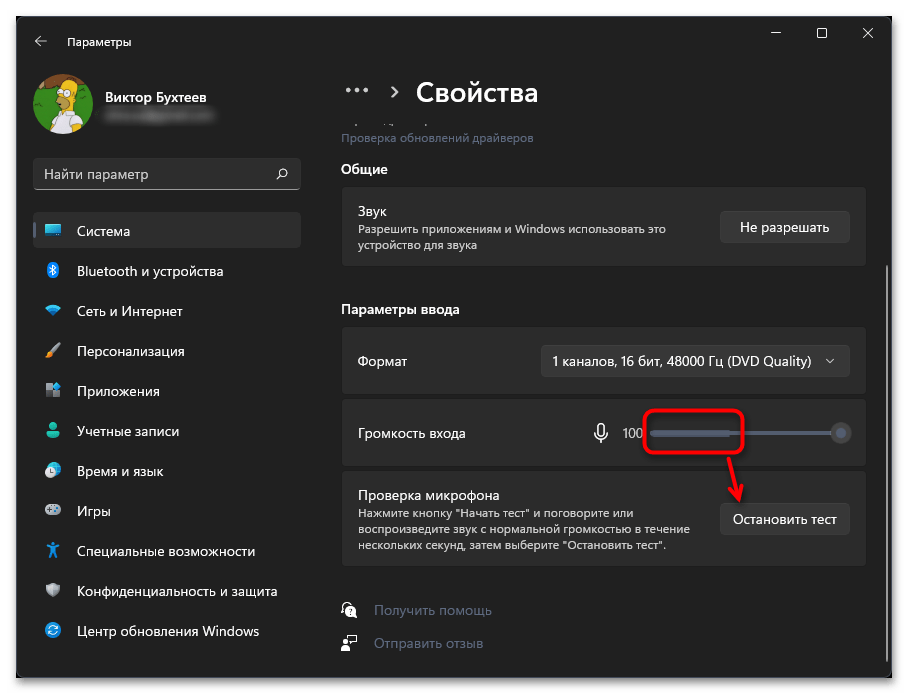
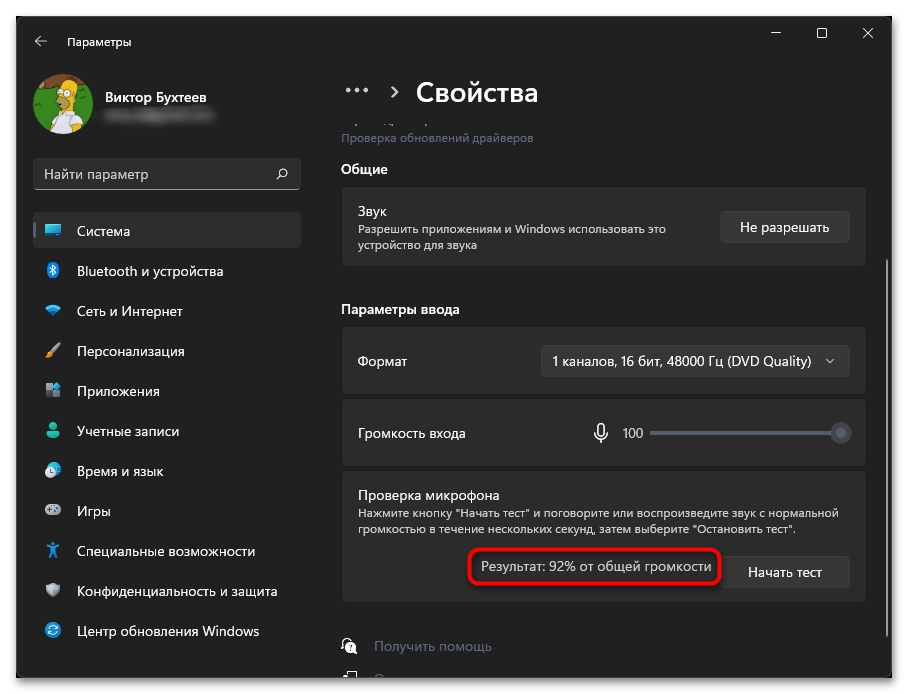
Спосіб 2: прослуховування пристрою
Функція прослуховування пристрою в Windows 11, що є стандартною, дозволяє відтворювати захоплювані звуки з мікрофона відразу в навушники, що і дає можливість перевірити дане обладнання. Давайте розберемося з тим, як перейти до меню з цією функцією і активувати її для подальшого тестування мікрофона.
- У тому ж розділі & 171; Звук&187; , про який йшла мова в попередньому методі, Натисніть за посиланням & 171; Додаткові параметри звуку & 187; .
- У новому вікні перейдіть на вкладку &171;запис&187; і двічі клацніть на використовуваному мікрофоні. Обов'язково переконайтеся в тому, що цей мікрофон від ваших навушників, а не якийсь інший, наприклад вбудований в ноутбук.
- На вкладці & 171; прослухати & 187; активуйте Налаштування & 171; прослуховувати з даного пристрою & 187; , потім натисніть кнопку & 171; застосувати & 187; .
- Паралельно з прослуховуванням мікрофона можете регулювати його гучність на вкладці & 171; рівні&187; , що дозволить виконати одночасну настройку. По завершенні тестування не забудьте відключити прослуховування, інакше завжди будете чути свій голос в навушниках.
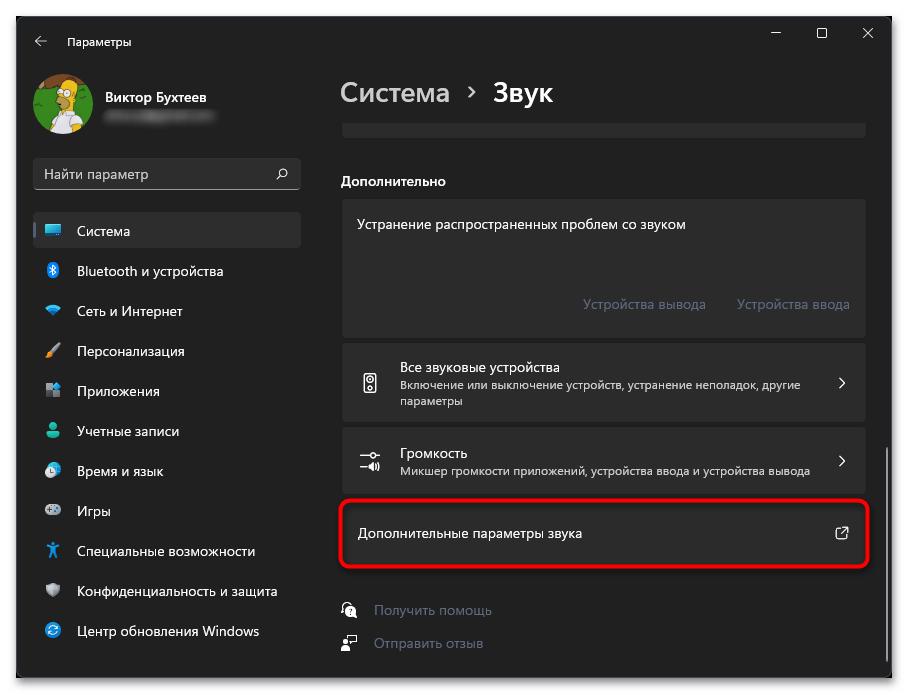
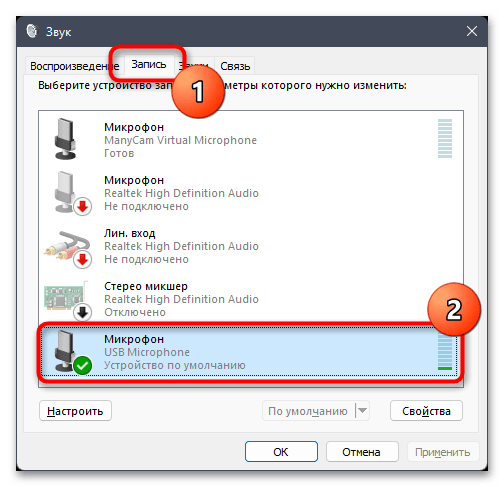
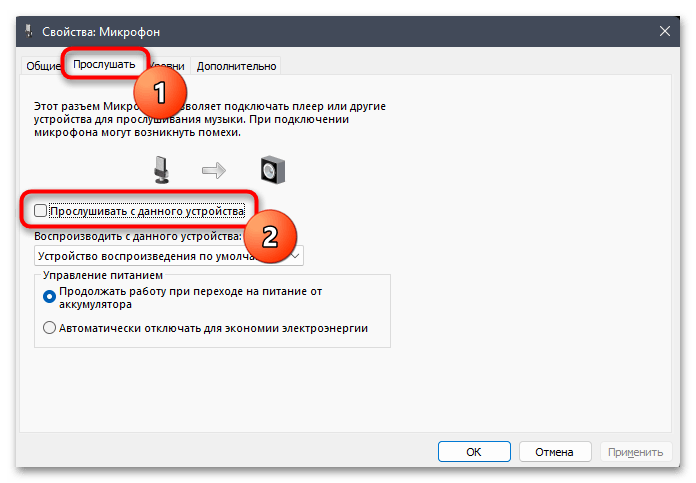
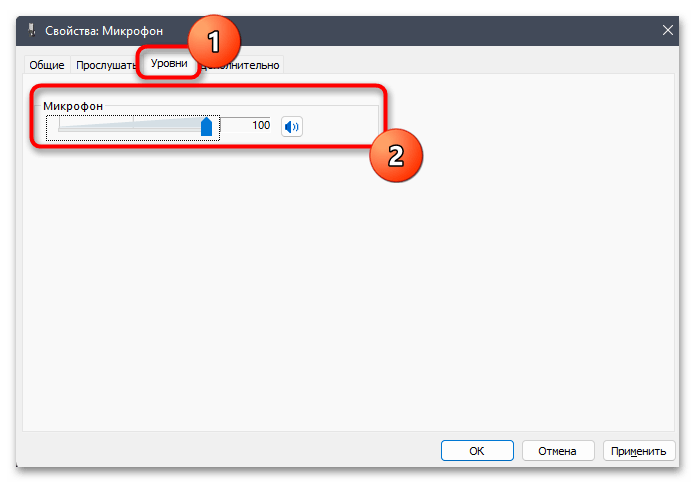
Спосіб 3: стандартний додаток звукозапису
Далі пропонуємо звернутися до стандартного додатком Windows 11, яке дозволяє записувати звук з мікрофона, тобто є диктофоном. З його допомогою ви можете створити невелику аудіодоріжку, проговорити кілька фраз в мікрофон, а потім прослухати отриману запис, щоб переконатися в коректності роботи пристрою.
- Для початку вам необхідно відшукати відповідний додаток. Відкривши & 171; Пуск & 187; і напишіть & 171; Запис голосу&187; або &171; Звукозапис & 187; .
- Якщо за таким запитом не знайдено жодне підходяще додаток, знадобиться відкрити &171;Microsoft Store&187; , щоб завантажити його самостійно.
- У магазині додатків введіть &171; Запис голосу Windows&187; , знайдіть програму з відповідною назвою, встановіть її або оновіть, а потім натисніть &171; відкрити & 187; для запуску.
- На панелі зліва розгорніть список з мікрофонами і переконайтеся в тому, що там вибрано пристрій з ваших навушників.
- Тепер можете починати записувати голос, клікнувши по червоній круглої кнопці.
- Внизу Ви знайдете програвач для управління поточним записом. Її можна в будь-який момент призупинити або завершити.
- Далі подивіться, як сформувалася доріжка. Пересуньте повзунок відтворення в необхідне положення і почніть відтворення.
- Для програвання отриманого результату можна використовувати і будь-який інший плеєр, встановлений на комп'ютері. В такому випадку спочатку знадобиться клікнути правою кнопкою миші по назві запису і вибрати &171; показати в папці&187; , після чого відбудеться перехід до розташування файлу і його можна буде відкрити через будь-який софт.
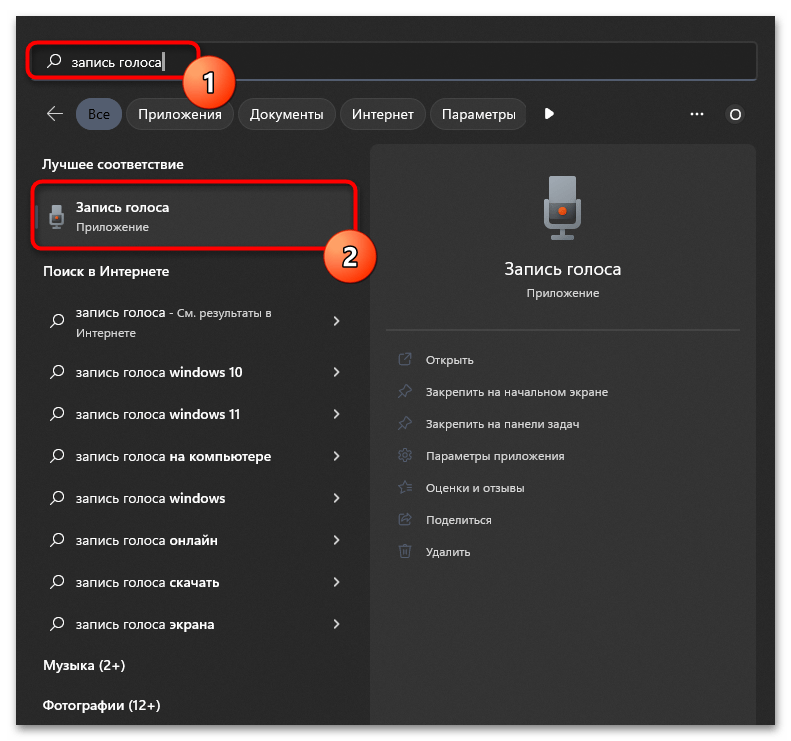
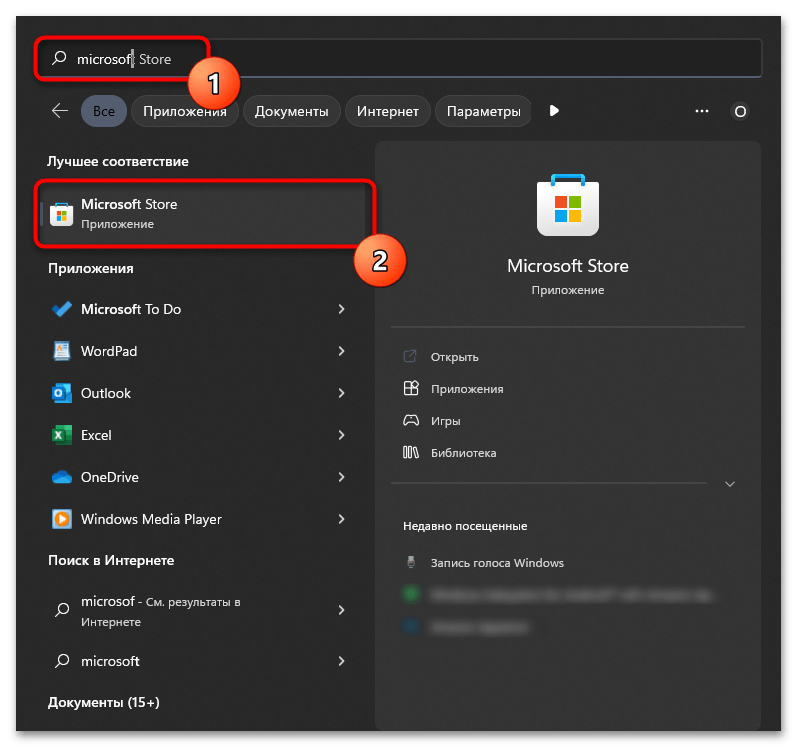
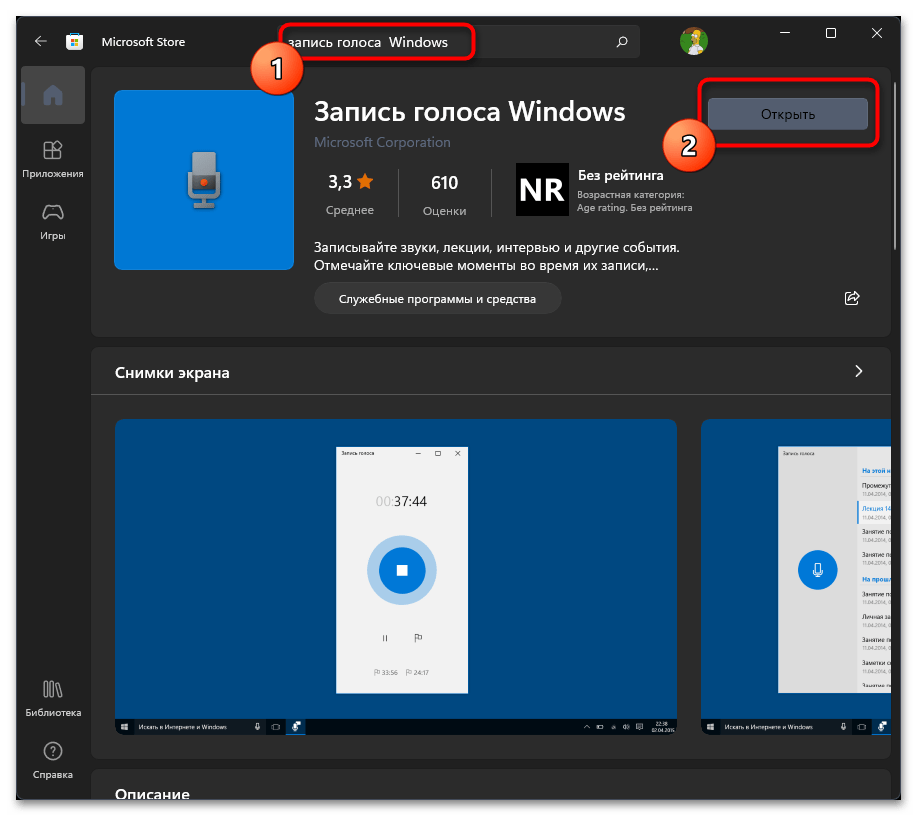
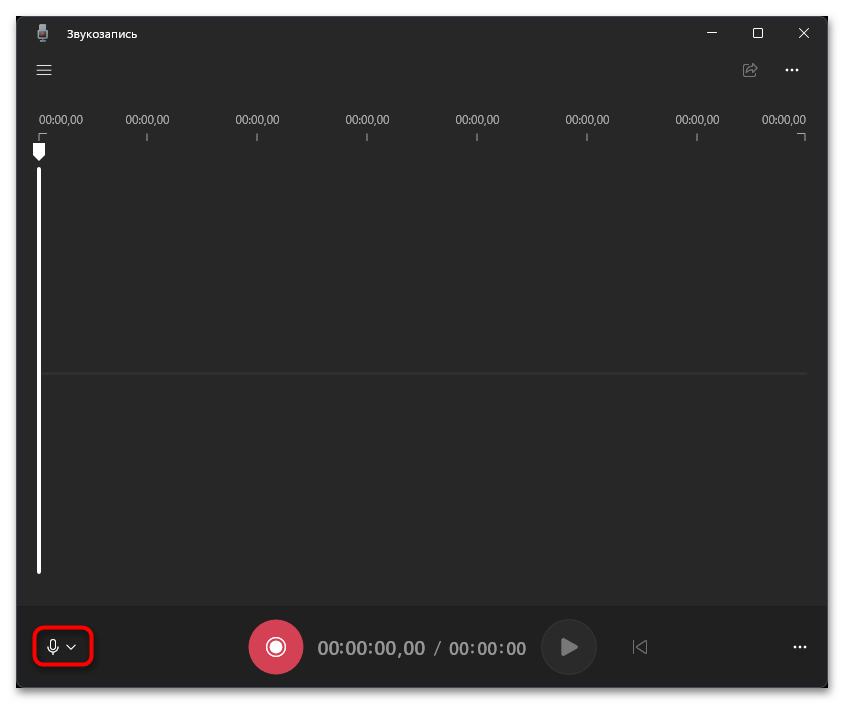
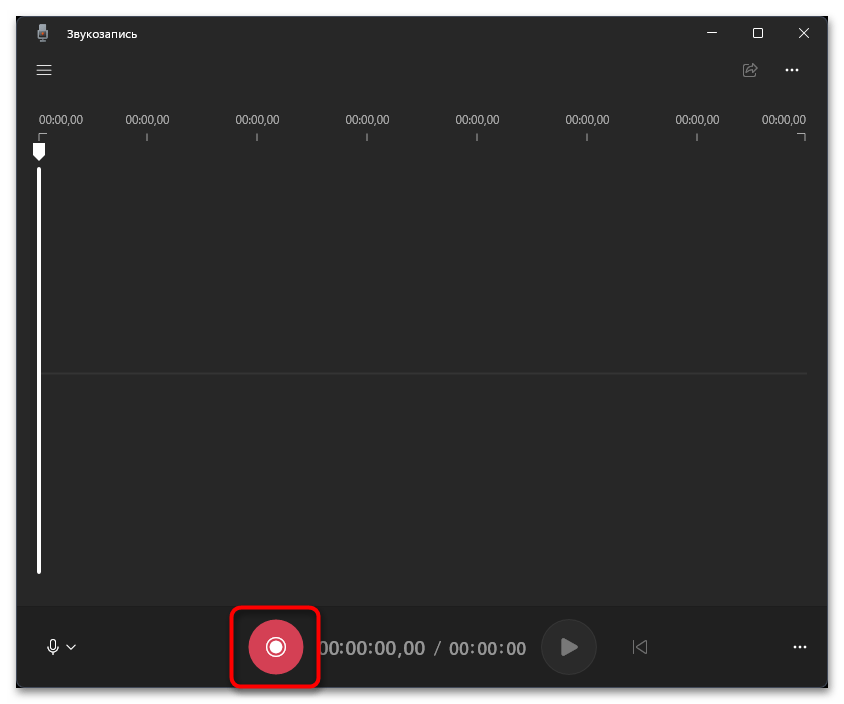
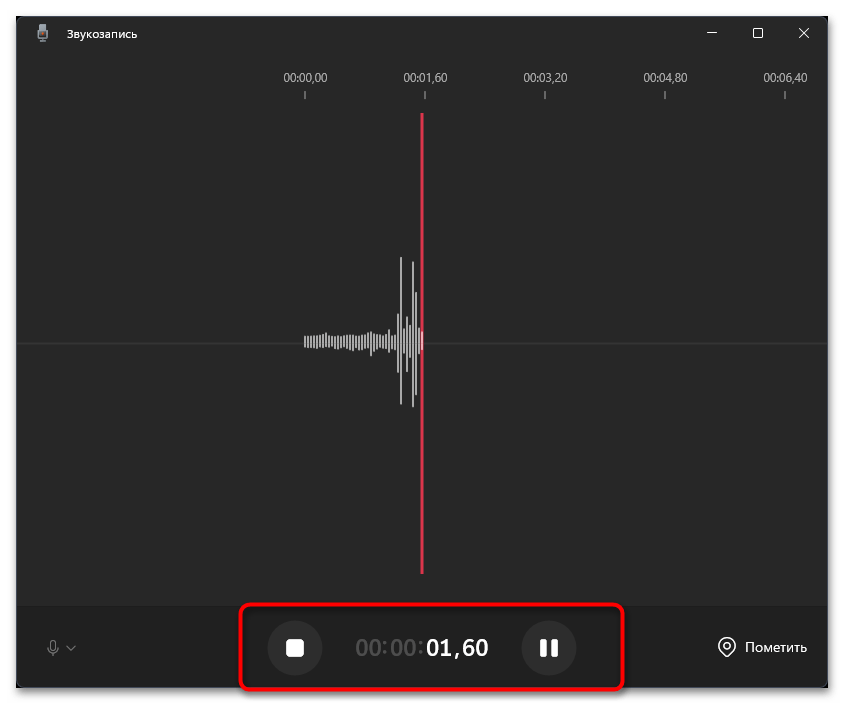
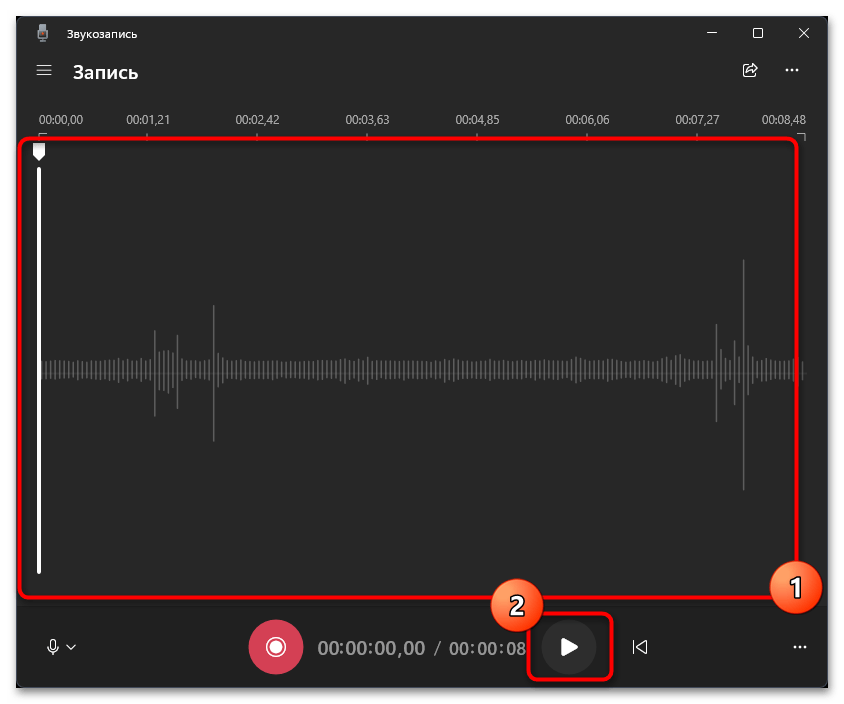
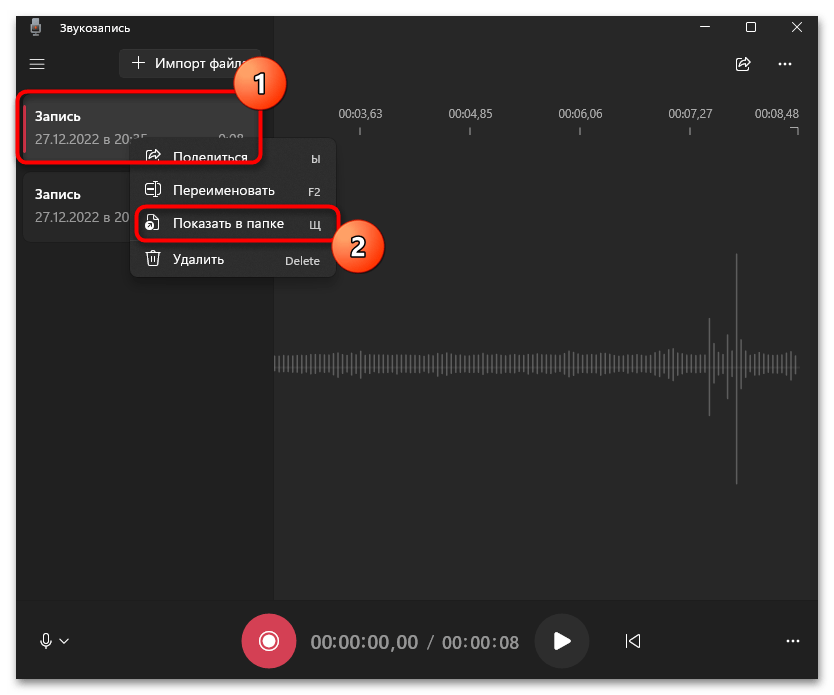
Спосіб 4: Програми для спілкування
Більшість користувачів активують мікрофон для спілкування через спеціальні програми по роботі або з друзями. Якраз в таких програмах майже завжди є свій засіб тестування пристроїв запису, що і дозволяє звернутися до них для перевірки працездатності мікрофона. Розглянемо цей процес на прикладі двох програм для спілкування, що мають різний алгоритм перевірки.
Варіант 1: Skype
Skype вважається найвідомішою програмою для спілкування, яка залишається затребуваною вже довгі роки. У ній є спеціальний бот, якому потрібно зателефонувати, щоб записати невелику доріжку зі свого мікрофона, а потім прослухати її. Взаємодія з таким ботом виглядає наступним чином:
- Якщо Skype не встановлено у вашій Windows 11, його знадобиться завантажити з офіційного сайту або через магазин додатків. Потім запустіть програму і виконайте авторизацію в своєму акаунті.
- У списку чатів або контактів знайдіть &171;Echo / Sound Test Service&187; і зателефонуйте даному користувачеві. Це і є обліковий запис бота, через якого здійснюється Перевірка мікрофона.
- Дотримуйтесь інструкцій, які робот буде говорити вам в навушники, а на нижній панелі переконайтеся в тому, що мікрофон знаходиться в активному стані. Як тільки тестування завершено, можете повісити трубку.
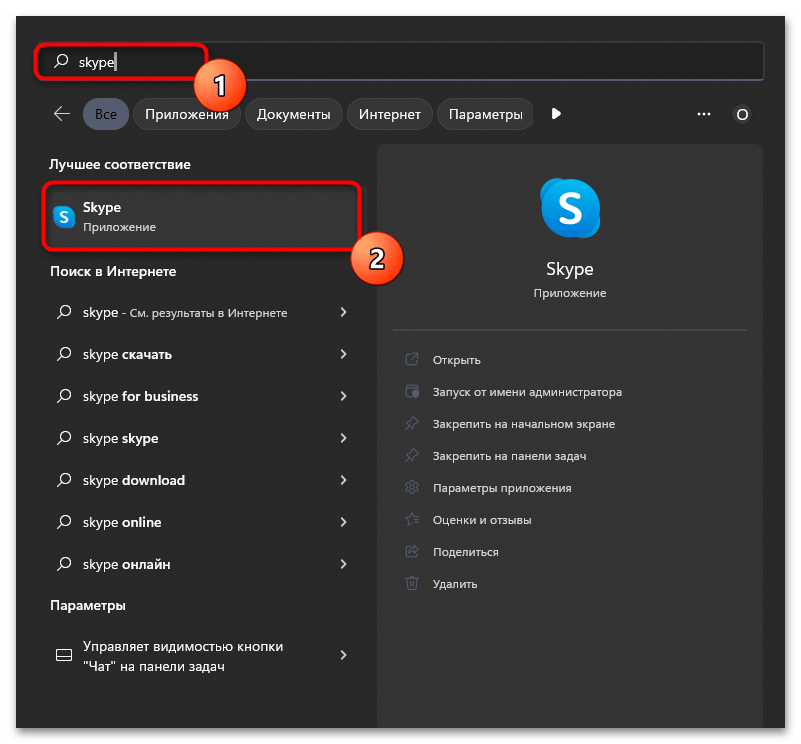
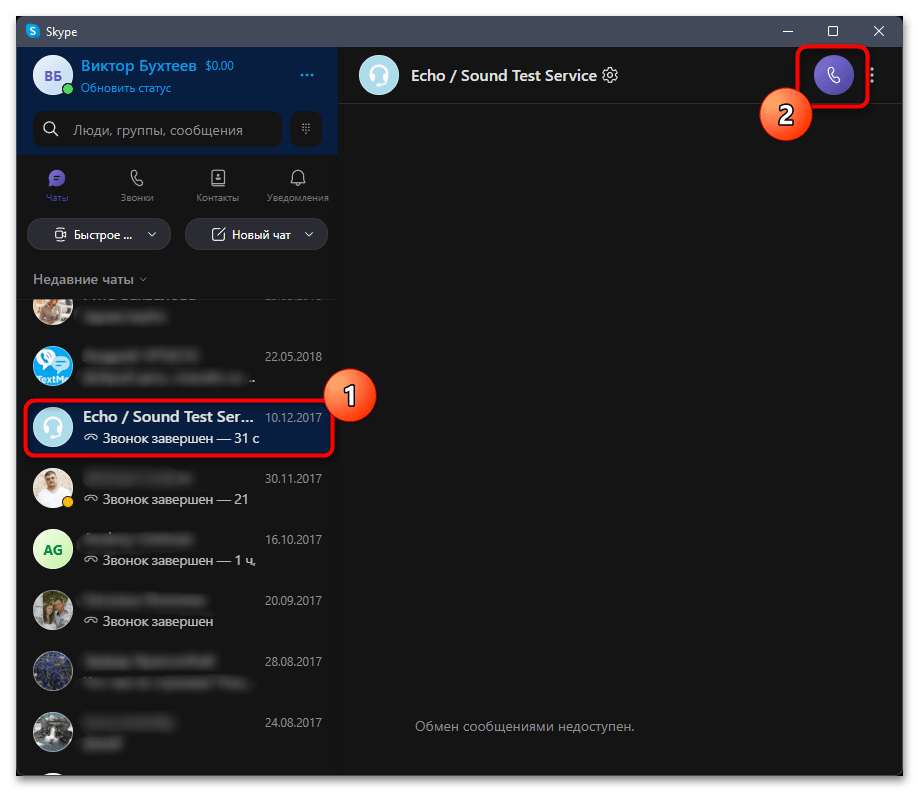
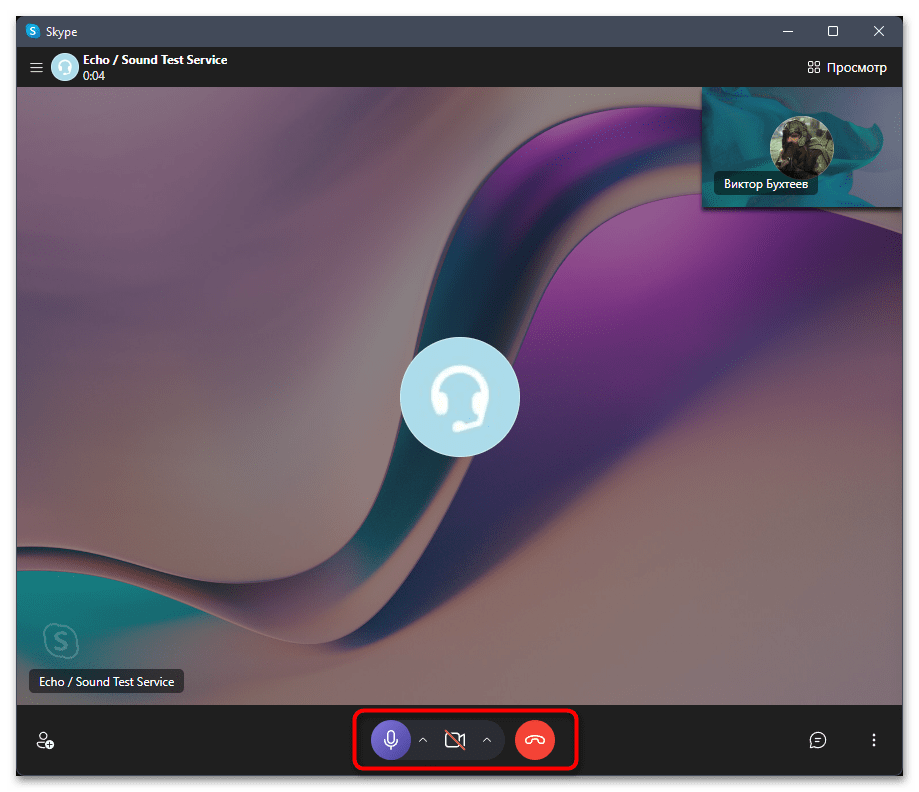
Варіант 2: Discord
Як другий приклад ми вибрали програму Discord. Вона теж є досить популярним варіантом для спілкування, особливо якщо мова йде про комунікації в іграх. Принцип перевірки мікрофона в Дискорді трохи відрізняється, і він не такий наочний, як в Скайпі.
- Запустіть програму на комп'ютері і на панелі управління активністю клацніть по кнопці з шестерінкою для переходу до налаштувань.
- На панелі ліворуч виберіть розділ & 171; Голос і відео & 187; , потім переконайтеся в правильності обраного пристрою введення.
- Внизу Ви знайдете кнопку &171; давайте перевіримо&187; в блоці &171;Перевірка мікрофона & 187; . Натисніть по ній для початку тестування.
- Говоріть в мікрофон і стежте за динамічною смужкою. Чим більше позначок в шкалі заповнюється, тим голосніше надходить звук. Якщо вважаєте, що гучність недостатня або реакція взагалі відсутня, знову перевірте обраний пристрій і викрутити гучність на всю.
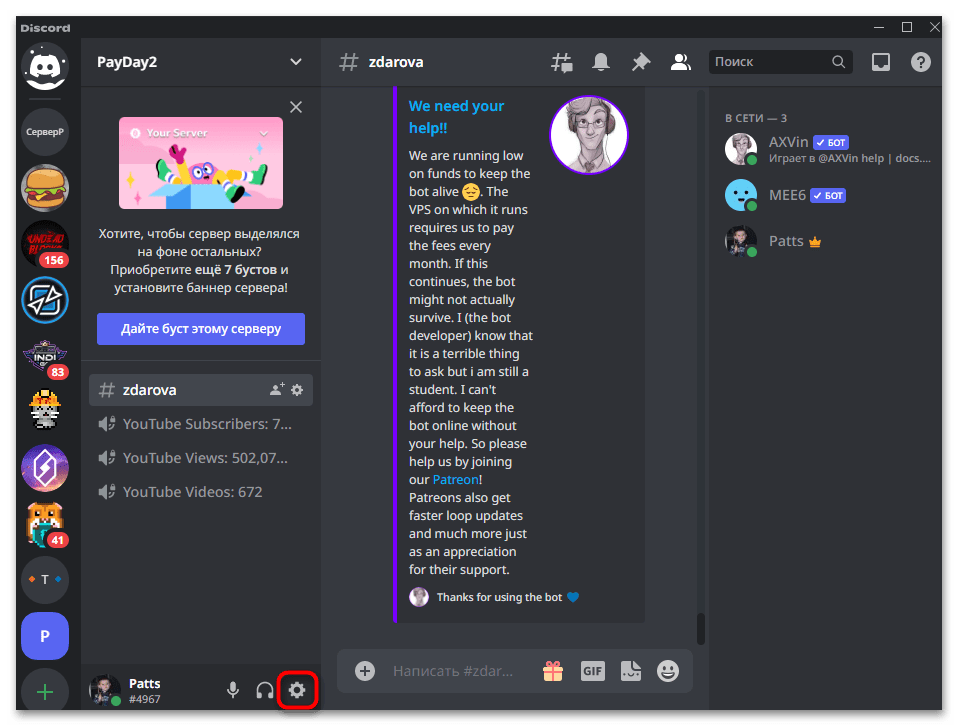
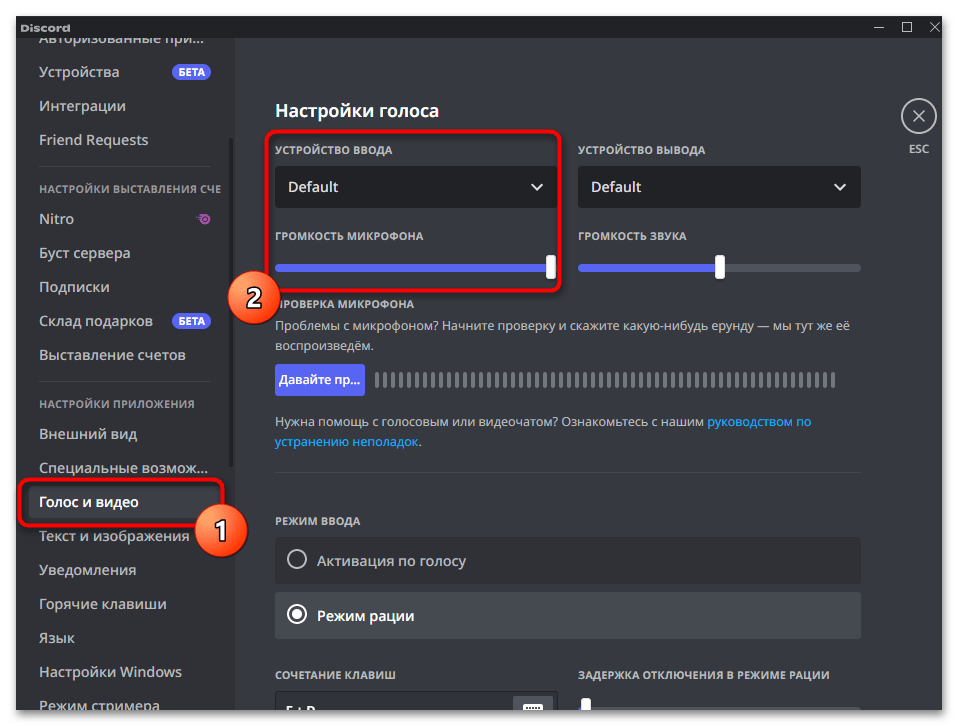
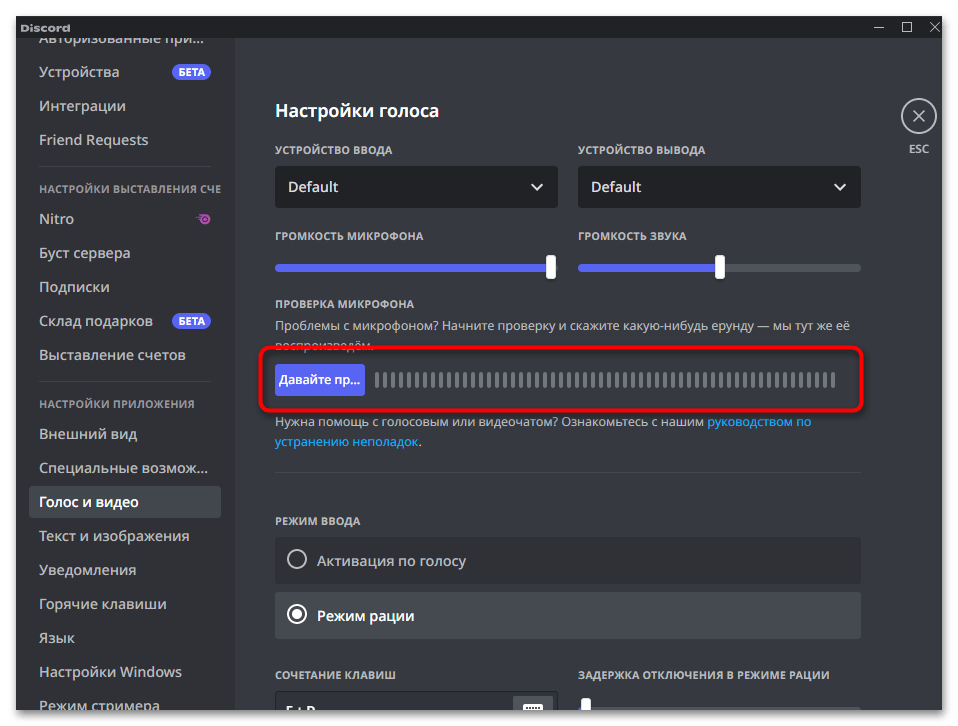
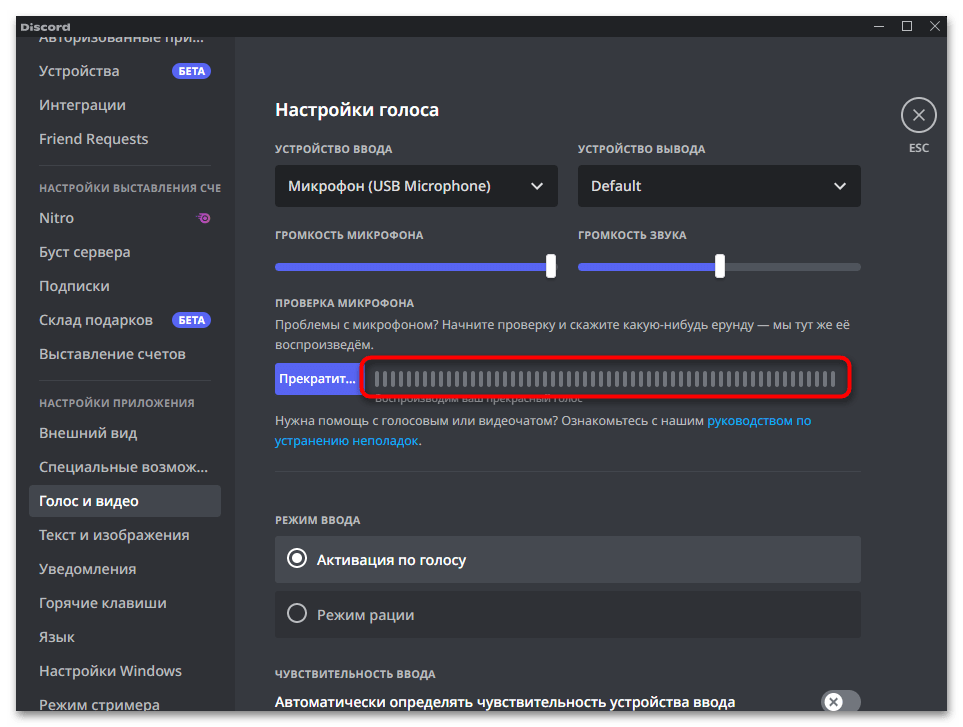
Спосіб 5: Онлайн-сервіси
Якщо у вас немає бажання завантажувати додаткові програми або використання мікрофона відбувається переважно в рамках браузера, можна скористатися онлайн-сервісами, призначеними якраз для тестування пристрою. Ми розглянемо цей метод на прикладі сайту WebCamMicTest, покроково показавши весь процес взаємодії.
- Скористайтеся посиланням вище для переходу до необхідної сторінці сайту. На ній натисніть кнопку &171;Перевірити мікрофон&187; і надайте дозвіл на використання обладнання в повідомленні, що з'явиться.
- Ви відразу можете почати говорити і стежити за графіком, за допомогою якого відстежується Динаміка гучності і максимальне звучання.
- Якщо хочете почути себе в навушниках при тестуванні мікрофона, виберіть відповідний час затримки, встановіть гучність і натисніть &171;почати&187; .
- Разом з цим WebCamMicTest підтримує запис невеликої доріжки, яка потім доступна для відтворення і перевірки.
- По завершенні такого запису клацніть по &171;прослухати & 187; і переконайтеся в тому, що працездатність мікрофона Вас влаштовує.
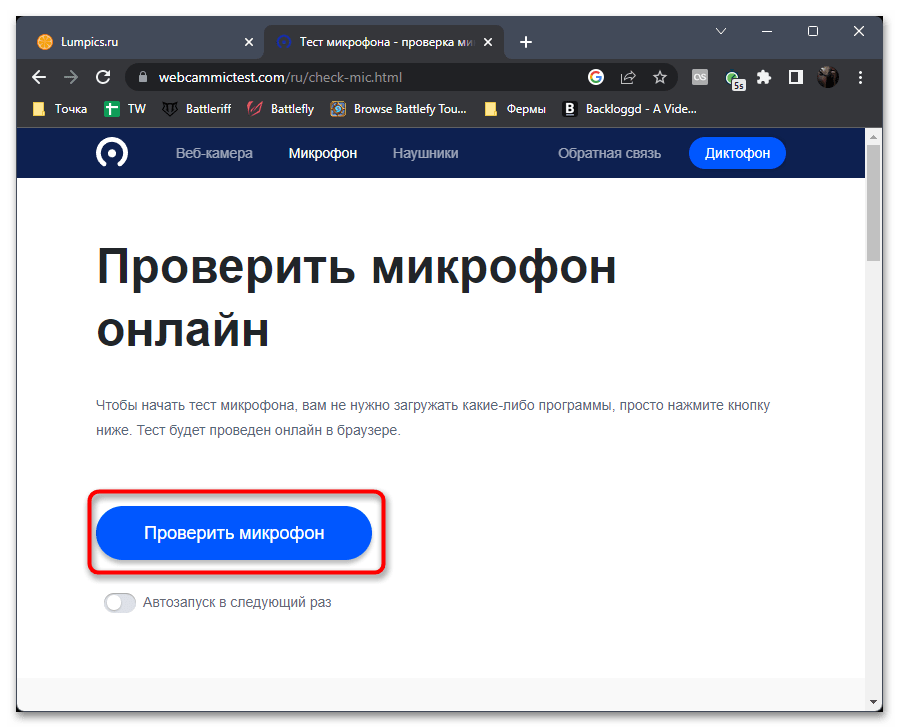
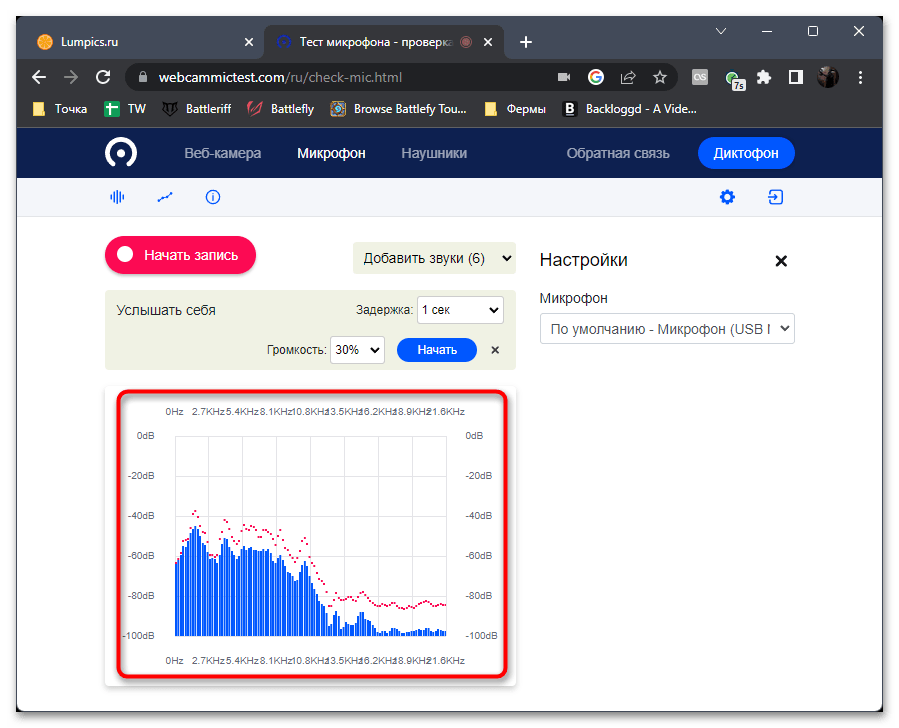
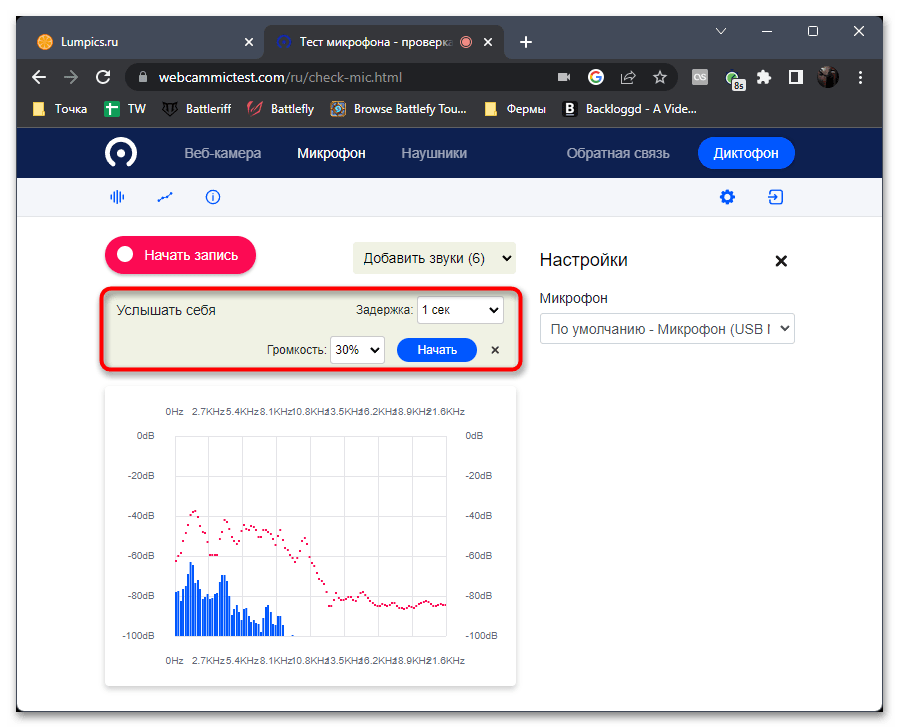
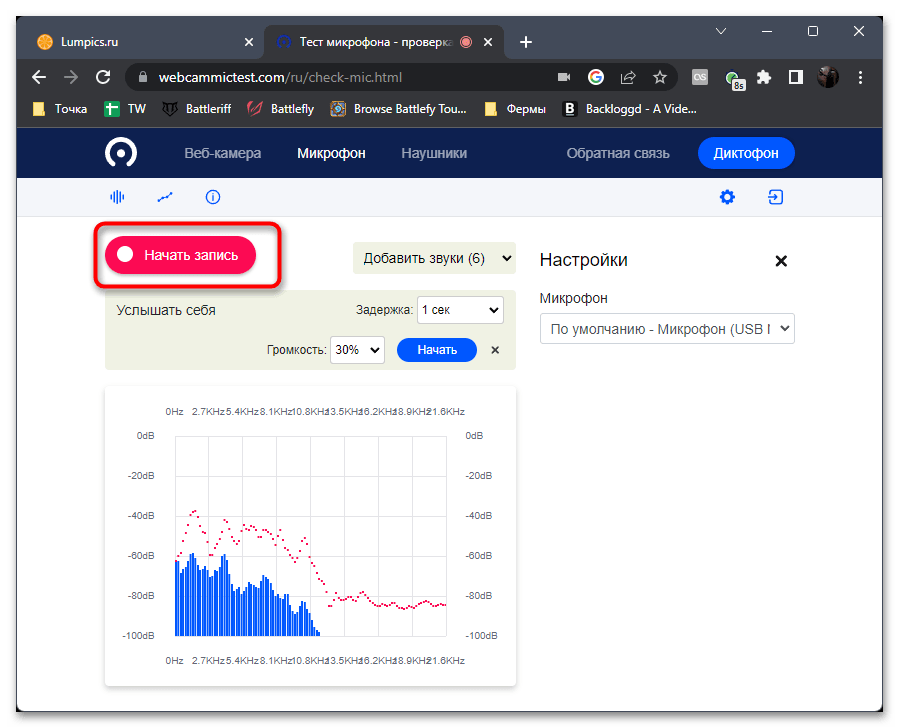
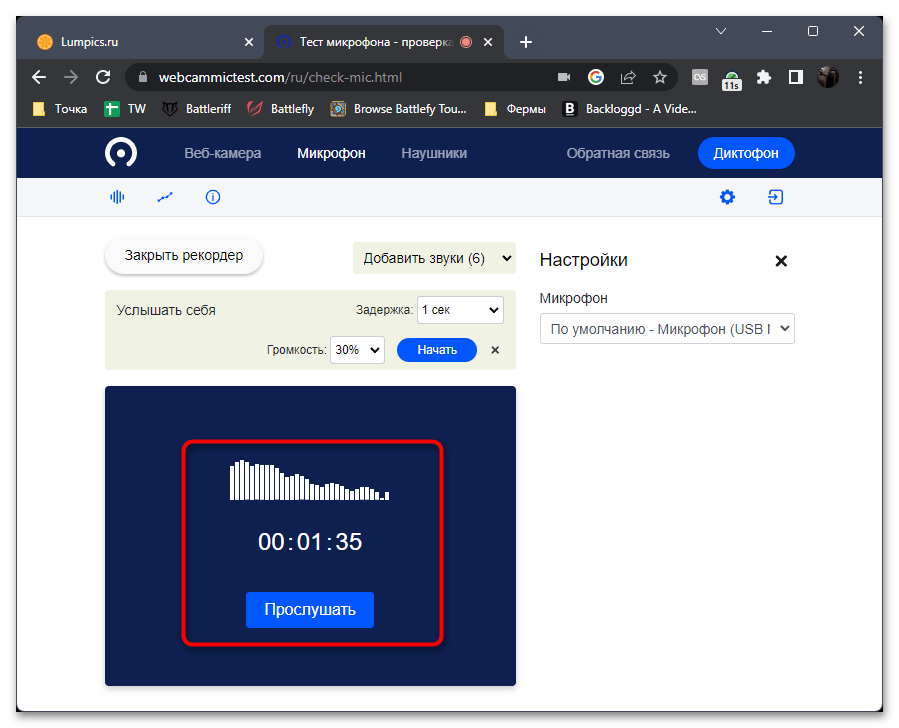
Якщо з якихось причин WebCamMicTest вас не влаштовує або ви хочете перевірити мікрофон для наочності через інший сайт, зверніть увагу на матеріал за наступним посиланням. У ньому більш детально розказано про використання подібних сайтів.
Детальніше: як перевірити мікрофон онлайн